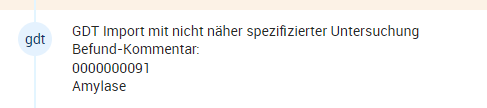CGM Private Anbindung per GDT
Diese Version bezieht sich auf die labGate #connect Version 1.36.1
Voraussetzung: .NET Framework 4.8 oder höher
Anleitung zur Installation von labGate #connect unter labGate #connect - Installation
Konfiguration labGate #connect
Öffnen Sie hierzu die Einstellungen des labGate #connect. Klicken Sie hierzu per Rechtsklick auf das labGate #connect Icon im Systemtray und wählen "Konfigurieren ...".
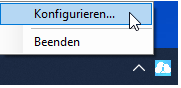
Für den Import legen Sie "GDT" fest und klicken anschließend auf "Konfigurieren ...".
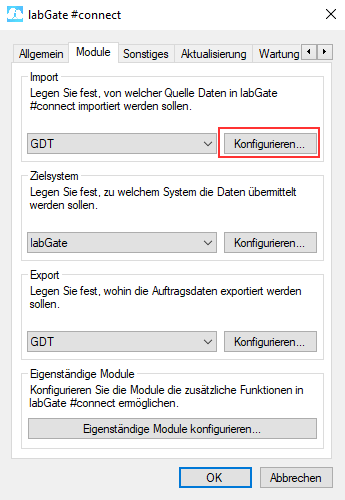
Dort stellen Sie die Parameter, wie auf den Bildern zu sehen, ein.
Bei Terminalserver muss der Pfad entsprechend angepasst werden!
Diagnose
Aus CGM Private werden keine Diagnosen ausgegeben!
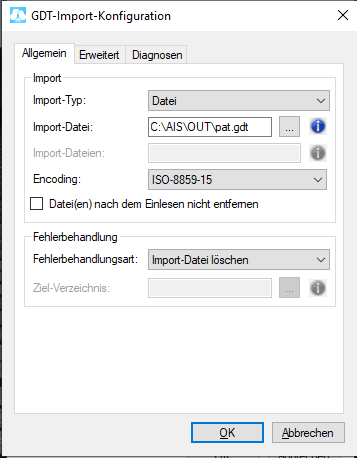
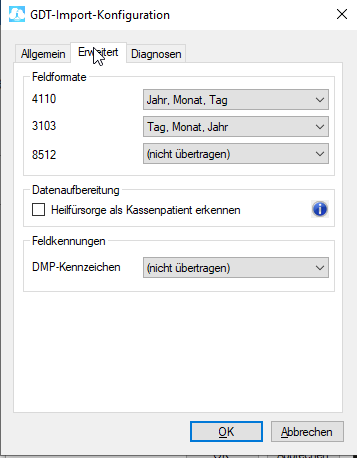
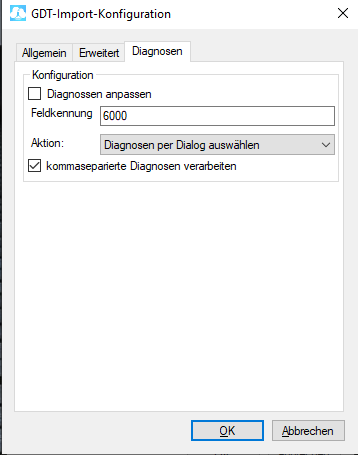
Füllen Sie nun die Felder wie auf den Bildern dargestellt aus.
Dateiname: Pat.gdt
Anschließend wechseln Sie auf den zweiten Reiter "Erweitert" & "Feldinhalte". Dort wählen Sie bitte die Werte wie in der Abbildung aus den Dropdown-Menüs aus und klicken anschließend auf "OK".
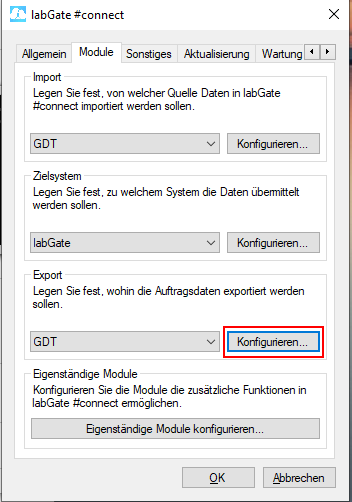
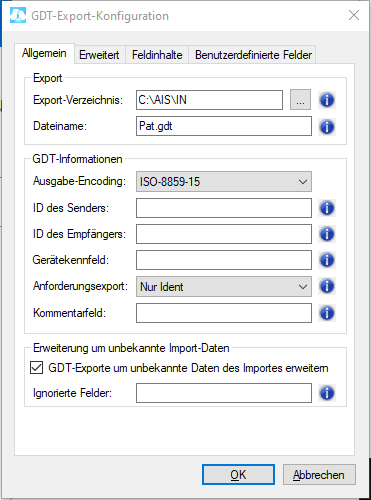
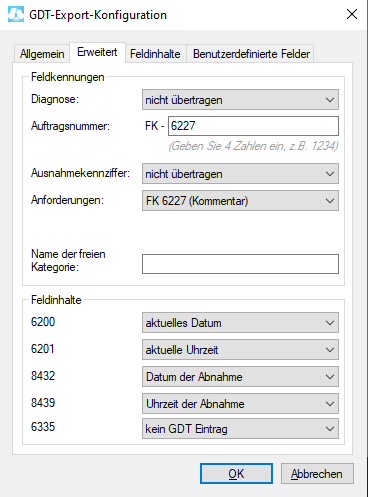
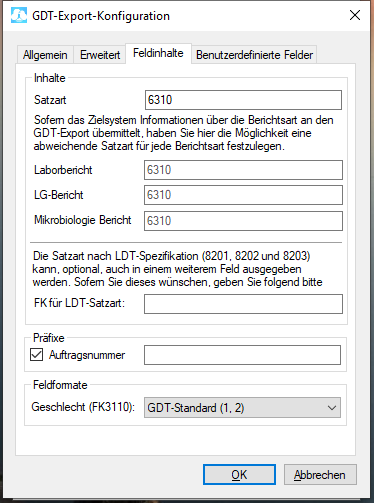
Da es sich bei CGM Private um ein Arztinformationssystem rein für Privatarztpraxen handelt, empfehlen wir im #connect, wie in der Abbildung zu sehen, noch folgende Einstellungen vorzunehmen:
Reiter Sonstiges:
Versicherungsdaten vor der Übermittlung anzeigen: Nie
Reiter Datenerfassung:
Versicherungsart: Immer Privatpatient
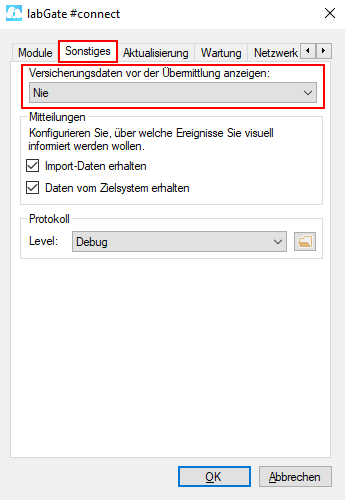
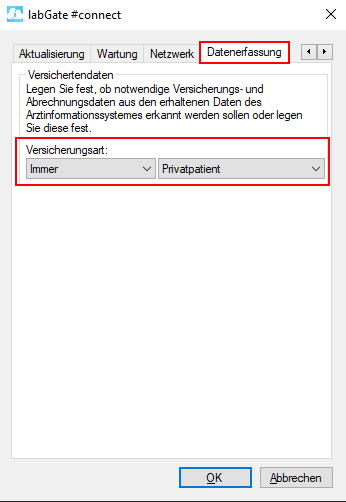
Konfiguration in CGM Private
Öffnen Sie in CGM Private über Menü → Kommunikation die Schnittstellen-Einstellungen, wie in der Abbildung beschrieben
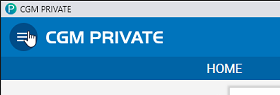
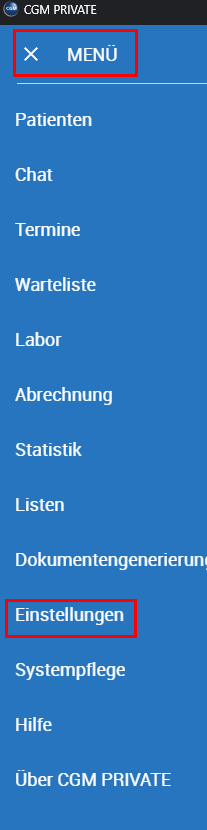
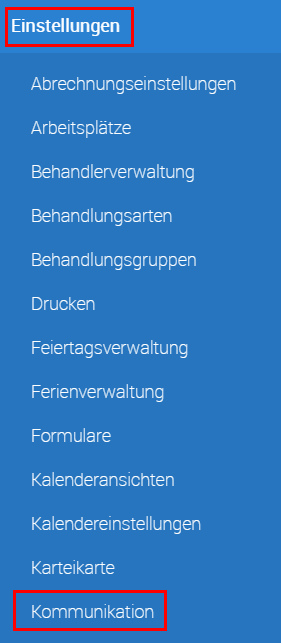
Über GDT-Kommunikation nehmen Sie nun folgende Einstellungen vor und speichern diese:
Bezeichnung: labGate
Kürzel: lab
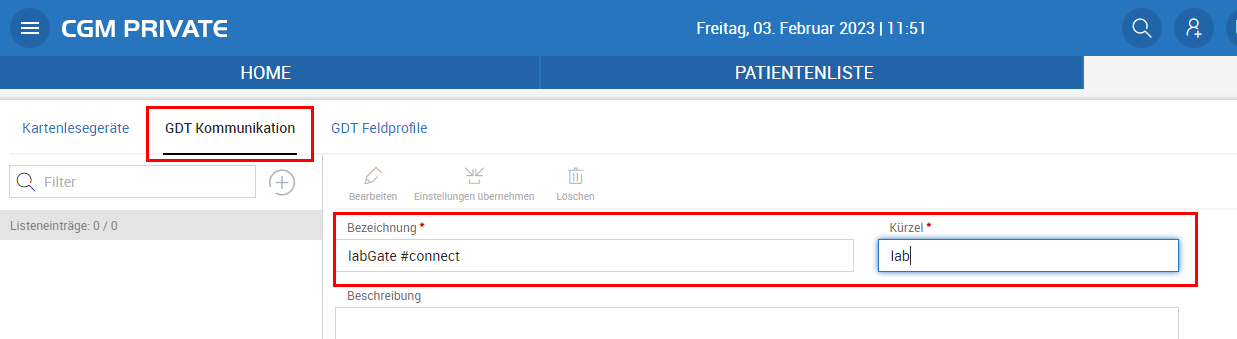
Wechseln Sie zu dem Reiter GDT - Feldprofile.
Wählen Sie GDT 2.1 Import (nur Pflichtfelder) aus und klicken Sie anschließend auf Duplizieren.
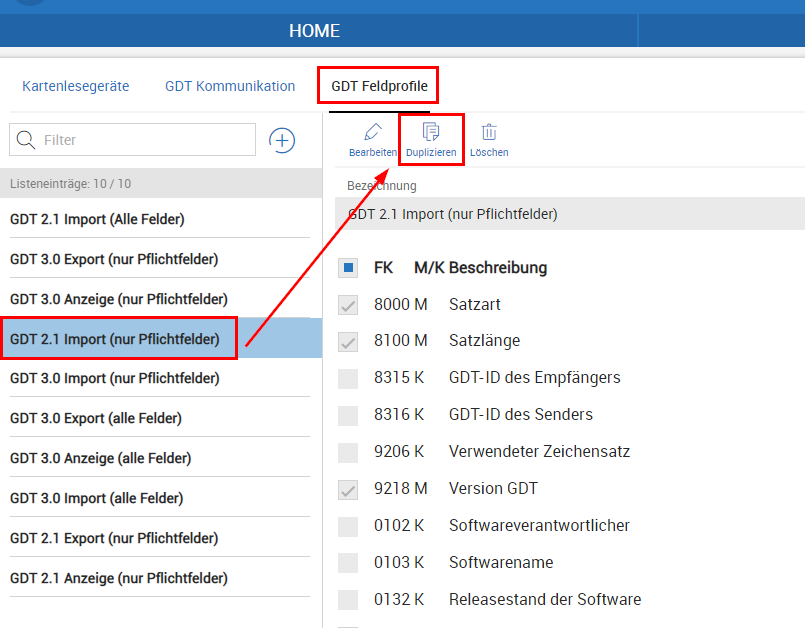
Benennen Sie das Duplikat um in bsp. GDT 2.1 Import (Alle Felder).
Danach setzen Sie das Häkchen in FK M/K Beschreibung, somit werden in allen Feldkennungen die Häkchen gesetzt.

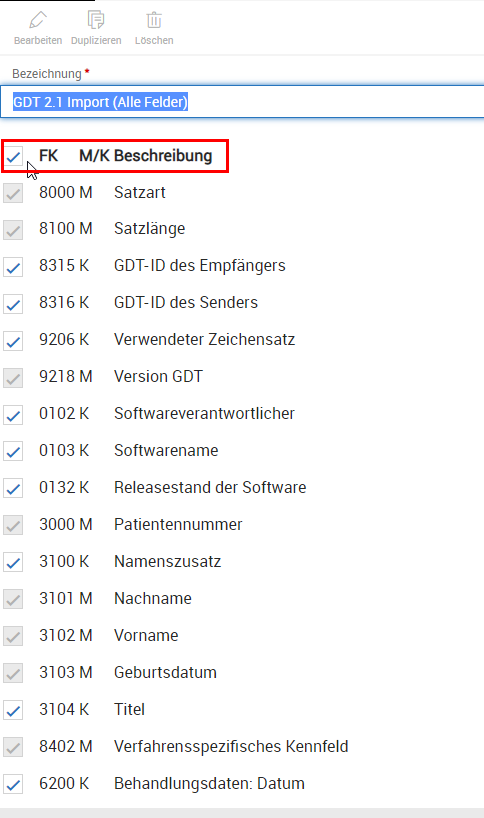
Übergabe
Feldprofil: GDT 3.0 Anzeige (alle Felder)
Dateiendung: fest
Zeichensatz: ISO-8859-15
Feldprofil erneuter Aufruf: GDT 3.0 Anzeige (alle Felder)
Verzeichnis: C:\AIS\OUT
Dateiname: pat.gdt
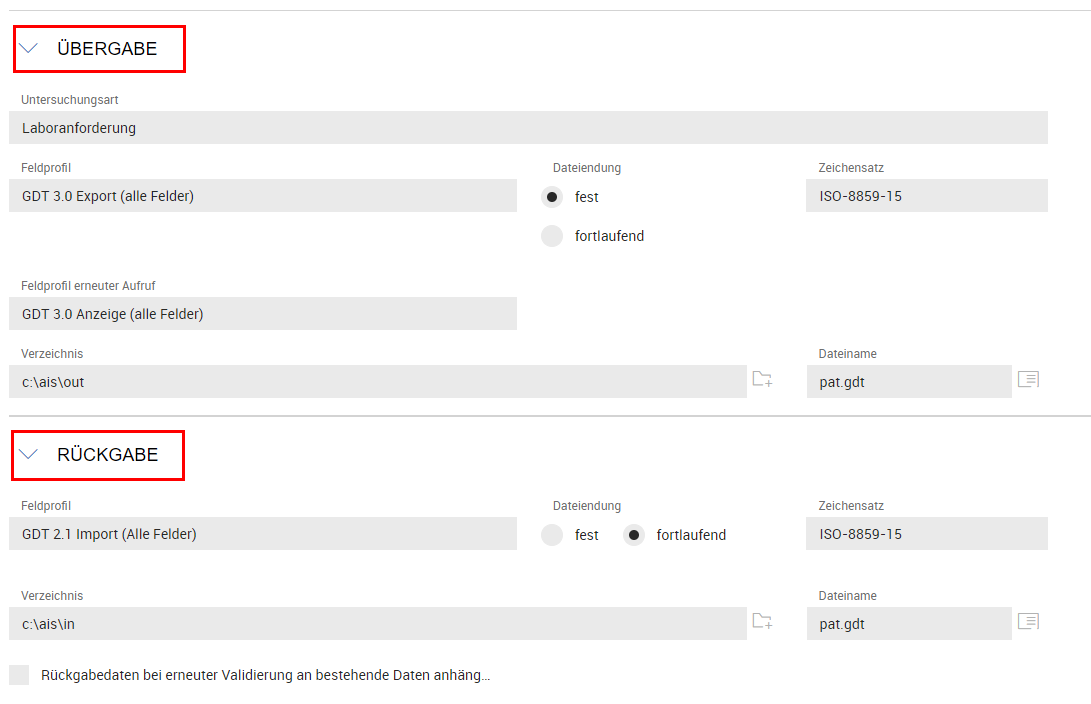
Rückgabe
Feldprofil: GDT 2.1 Anzeige (Alle Felder)
Dateiendung: fortlaufend
Zeichensatz: ISO-8859-15
Verzeichnis: C:\AIS\IN
Dateiname: pat.gdt
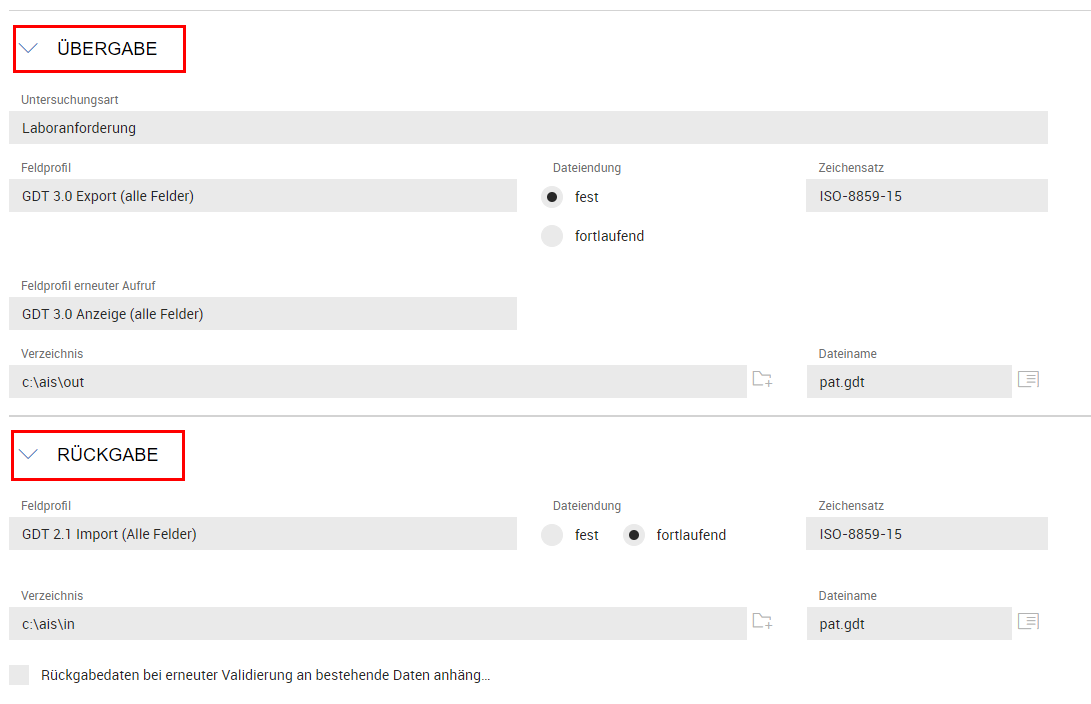
Auftragserstellung in CGM Private
Geben Sie in der Patientenakte das Kürzel ein, was zuvor in der GDT-Kommunikation eingetragen worden ist, bsp. lab.
Danach startet die Auftragserstellung und es wird unter der Zeile gdt ein Vermerk hinterlegt.
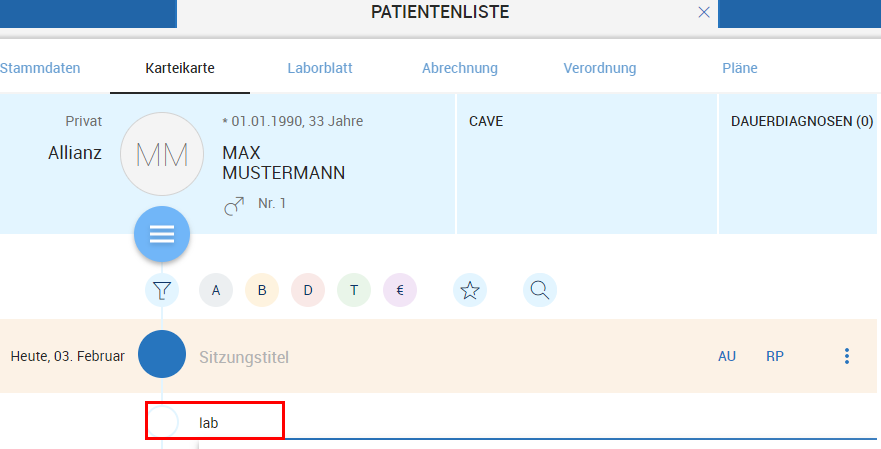

Rückschrieb in CGM Private
Nach der Auftragserstellung erfolgt automatisiert der Rückschrieb in die Akte.
Rückschrieb bei Mischaufträgen
Bitte beachten Sie, dass bei Mischaufträgen nur ein Rückschrieb (FA oder LG) in die Patientenakte erfolgt. Es wird an einer Lösung seitens CGM Private gearbeitet.